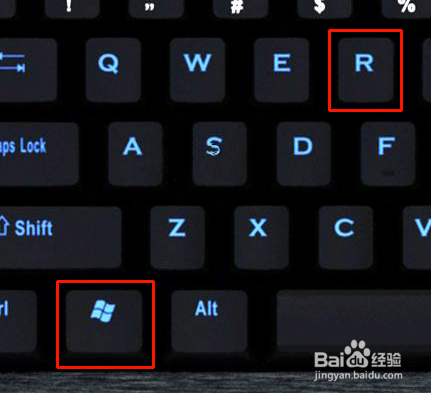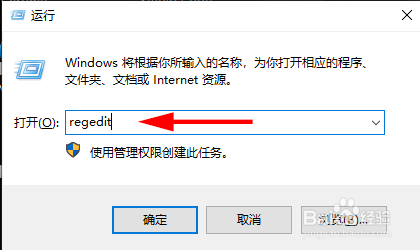电脑时间如何设置显示秒
1、按下键盘【Win + R】打开运行窗口
2、输入【regedit】,点击【确定】打开注册表
3、输入框直接输入【HKEY_CURRENT_USER\Software\M坡纠课柩icrosoft\Windows\Curre荏鱿胫协ntVersion\Explorer\Advanced】按下回车,或者依次打开注册表
4、在空白位置点击右键【新建】,【DWORD(32位)值】
5、命名为【ShowSecondsInSystemClock】,按下回车确认
6、双击打开进行编辑
7、数值数据设置为【1】,点击【确定】
8、重启电脑后就可以看到右下角时间已经显示出了秒数
声明:本网站引用、摘录或转载内容仅供网站访问者交流或参考,不代表本站立场,如存在版权或非法内容,请联系站长删除,联系邮箱:site.kefu@qq.com。
阅读量:50
阅读量:46
阅读量:47
阅读量:54
阅读量:68